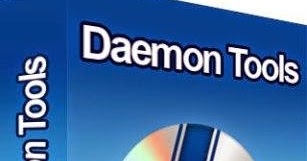ක්රීඩාව අතරතුර සන්නිවේදනය සඳහා වැඩසටහන් භාවිතා කිරීම දැනටමත් බොහෝ ක්රීඩකයින්ට හුරු වී තිබේ. එවැනි වැඩසටහන් කිහිපයක් තිබේ, නමුත් TeamSpeak වඩාත් පහසු එකක් ලෙස සැලකිය හැකිය. එය භාවිතා කිරීමෙන් ඔබට සම්මන්ත්රණ සඳහා විශිෂ්ට ක්රියාකාරිත්වයක්, පරිගණක සම්පත් අඩු පරිභෝජනය සහ සේවාදායකයා, සේවාදායකයා සහ කාමරය වින්යාස කිරීම සඳහා හොඳ විකල්ප ලබා ගත හැකිය.
මෙම ලිපියෙන් අපි මෙම වැඩසටහන භාවිතා කරන්නේ කෙසේදැයි පෙන්වන අතර වඩාත් සවිස්තරාත්මක සමාලෝචනයක් සඳහා එහි ප්රධාන ක්රියාකාරිත්වය විස්තර කරමු.
TeamSpeak හඳුන්වා දීම
මෙම වැඩසටහන මඟින් ඉටු කරනු ලබන ප්රධාන කර්තව්යය වන්නේ එකවර පරිශීලකයින් කිහිප දෙනෙකුගේ හ voice සන්නිවේදනය වන අතර එය සමුළුවක් ලෙස හැඳින්වේ. නමුත් ඔබ පූර්ණ භාවිතය ආරම්භ කිරීමට පෙර, අපි දැන් සලකා බලනු ඇති TeamSpeak ස්ථාපනය කර වින්යාස කිරීමට අවශ්යය.
TeamSpeak සේවාලාභී ස්ථාපනය
ස්ථාපනය අන්තර්ජාලය වෙතින් බාගත කිරීමෙන් පසු ඊළඟ පියවර වේ. ස්ථාපකයේ උපදෙස් අනුගමනය කරමින් ඔබට ක්රියා කිහිපයක් කිරීමට අවශ්ය වනු ඇත. ක්රියාවලියම සංකීර්ණ නොවේ, සෑම දෙයක්ම බුද්ධිමත් වන අතර වැඩි කාලයක් ගත නොවේ.
තව දුරටත් කියවන්න: TeamSpeak සේවාලාභියා ස්ථාපනය කරන්න
පළමු දියත් කිරීම සහ සැකසීම
දැන්, වැඩසටහන ස්ථාපනය කිරීමෙන් පසු, ඔබට එය භාවිතා කිරීම ආරම්භ කළ හැකිය, නමුත් පළමුව ඔබට ටිම්ස්පීක් සමඟ වඩාත් සුවපහසු ලෙස වැඩ කිරීමට උපකාරී වන සැකසුම් කිහිපයක් කළ යුතු අතර, පටිගත කිරීමේ සහ නැවත ධාවනය කිරීමේ ගුණාත්මකභාවය වැඩි දියුණු කිරීමට උපකාරී වන අතර එය මෙම වැඩසටහනේ වැදගත්ම අංගයකි.
ඔබට අවශ්ය වන්නේ යෙදුම විවෘත කිරීම පමණි, ඉන්පසු යන්න "මෙවලම්" - "විකල්ප", ඔබට එක් එක් පරාමිතිය ඔබටම සංස්කරණය කළ හැකිය.

තව දුරටත් කියවන්න: TeamSpeak සේවාලාභී සැකසුම් මාර්ගෝපදේශය
ලියාපදිංචිය
ඔබ කතාබස් කිරීමට පෙර, පරිශීලක නාමයක් සඳහන් කළ හැකි වන පරිදි ඔබේ ගිණුම නිර්මාණය කළ යුතු අතර එමඟින් ඔබේ මැදිහත්කරුවන්ට ඔබව හඳුනාගත හැකිය. එය ඔබගේ වැඩසටහන භාවිතා කිරීම සුරක්ෂිත කිරීමට ද උපකාරී වන අතර, උදාහරණයක් ලෙස සේවාදායක පරිපාලකයින්ට ඔබට උපපරිපාලක වරු ලබා දීමට හැකි වනු ඇත. පියවරෙන් පියවර ගිණුමක් නිර්මාණය කිරීමේ ක්රියාවලිය දෙස බලමු:
- යන්න "මෙවලම්" - "විකල්ප".
- දැන් ඔබ කොටස වෙත යා යුතුය "මගේ කණ්ඩායම් කථාව", එය පැතිකඩ සමඟ විවිධ සැකසුම් සහ ක්රියාවන් සඳහා කැප කර ඇත.
- මත ක්ලික් කරන්න ගිණුමක් සාදන්නමූලික තොරතුරු වෙත යාමට. විවෘත වන කවුළුව තුළ, ඔබට අවශ්ය නම් මුරපදය යථා තත්වයට පත් කළ හැකි විද්යුත් තැපැල් ලිපිනයක් ඇතුළත් කළ යුතුය. එසේම, මුරපදය ඇතුළත් කරන්න, එය පහත කවුළුව තුළ තහවුරු කර අනෙක් පරිශීලකයින්ට ඔබව හඳුනාගත හැකි අන්වර්ථ නාමයක් ඇතුළත් කරන්න.



තොරතුරු ඇතුළත් කිරීමෙන් පසුව, ක්ලික් කරන්න සාදන්න, ලියාපදිංචි කිරීමේ ක්රියාවලිය අවසන් වන. ගිණුම් සත්යාපනය අවශ්ය වන බැවින් ඔබ සපයන විද්යුත් තැපැල් ලිපිනයට ඔබට ප්රවේශය තිබිය යුතු බව කරුණාවෙන් සලකන්න. එසේම, නැතිවූ මුරපදය තැපැල් මගින් ඔබට ලබා ගත හැකිය.
සේවාදායක සම්බන්ධතාවය
ඊළඟ පියවර වන්නේ ඔබට සම්මන්ත්රණය සඳහා සුදුසු කාමරයක් සොයා ගැනීමට හෝ නිර්මාණය කිරීමට හැකි සේවාදායකයකට සම්බන්ධ වීමයි. අවශ්ය සේවාදායකය සොයාගෙන සම්බන්ධ වන්නේ කෙසේදැයි අපි සොයා බලමු:
- ඔබට විශේෂිත සේවාදායකයකට සම්බන්ධ විය හැකිය. මෙය සිදු කිරීම සඳහා, ඔබ ඔහුගේ ලිපිනය සහ මුරපදය දැන සිටිය යුතුය. මෙම තොරතුරු මෙම සේවාදායකයේ පරිපාලකයාට ලබා දිය හැකිය. මේ ආකාරයෙන් සම්බන්ධ වීමට නම්, ඔබ ටැබයට යා යුතුය සම්බන්ධතා ක්ලික් කරන්න සම්බන්ධ කරන්න.
- සේවාදායක ලැයිස්තුවක් හරහා සම්බන්ධ වන්න. තමන්ගේම සේවාදායකයක් නොමැති අයට මෙම ක්රමය සුදුසු වේ. එහි කාමරයක් නිර්මාණය කිරීම සඳහා සුදුසු පොදු සේවාදායකයක් සොයා ගැනීමට ඔබට අවශ්යය. සම්බන්ධතාවය ඉතා සරල ය. ඔබ ද ටැබයට යන්න සම්බන්ධතා තෝරාගන්න "සේවාදායක ලැයිස්තුව", එහිදී, විවෘත වන කවුළුව තුළ, ඔබට සුදුසු සේවාදායකයක් තෝරාගෙන එයට සම්බන්ධ විය හැකිය.

දැන් ඔබ අවශ්ය ක්ෂේත්රවල ලිපිනය, මුරපදය ඇතුළත් කර ඔබව හඳුනාගත හැකි පරිශීලක නාමය සඳහන් කරන්න. ඊට පසු ක්ලික් කරන්න සම්බන්ධ කරන්න.

මෙයද කියවන්න:
TeamSpeak හි සේවාදායක නිර්මාණය කිරීමේ ක්රියාපටිපාටිය
TeamSpeak සේවාදායක වින්යාස කිරීමේ මාර්ගෝපදේශය
කාමරයක් නිර්මාණය කිරීම හා සම්බන්ධ කිරීම
සේවාදායකයට සම්බන්ධ වී ඇති ඔබට දැනටමත් නිර්මාණය කළ නාලිකා ලැයිස්තුව දැක ගත හැකිය. ඒවා නොමිලයේ ලබා ගත හැකි බැවින් ඔබට ඒවායින් සමහරක් සමඟ සම්බන්ධ විය හැකිය, නමුත් බොහෝ විට ඒවා මුරපදයකින් ආරක්ෂිත බැවින් ඒවා විශේෂිත සම්මන්ත්රණයක් සඳහා නිර්මාණය කර ඇත. එලෙසම, සන්නිවේදනය සඳහා එහි සිටින මිතුරන් ඇමතීමට ඔබට මෙම සේවාදායකයේ ඔබේම කාමරයක් සාදා ගත හැකිය.
ඔබේ නාලිකාව නිර්මාණය කිරීම සඳහා, කාමර ලැයිස්තුව සමඟ කවුළුව මත දකුණු-ක්ලික් කර තෝරන්න නාලිකාව සාදන්න.

ඊළඟට, එය වින්යාස කර නිර්මාණය තහවුරු කරන්න. දැන් ඔබට මිතුරන් සමඟ කතාබස් කිරීම ආරම්භ කළ හැකිය.
තව දුරටත් කියවන්න: TeamSpeak හි කාමරයක් නිර්මාණය කිරීමේ ක්රියා පටිපාටිය
එපමණයි. දැන් ඔබට විවිධ අරමුණු සඳහා පරිශීලකයින් කණ්ඩායමක් අතර සම්මන්ත්රණ සංවිධානය කළ හැකිය. සෑම දෙයක්ම ඉතා සරල හා පහසුය. ඔබ වැඩසටහන් කවුළුව වසා දැමූ විට, ටිම්ස්පීක් ස්වයංක්රීයව ක්රියා විරහිත වන බව මතක තබා ගන්න, එබැවින් විහිලු දේවල් වළක්වා ගැනීම සඳහා, අවශ්ය නම් වැඩසටහන අවම කිරීම වඩාත් සුදුසුය.